PRIJAVA ODRŽAVANJA ONLINE NASTUPNOG PREDAVANJA (vezano uz sustav Omega)
Online nastupna predavanja održavaju se korištenjem e-kolegija u kojem kandidat drži nastavu u sustavu učenja na daljinu Omega (https://omega.ffzg.hr). Pri tome se koristi aktivnost BigBlueButton namijenjena održavanju i snimanju online predavanja.
Pročelnica/pročelnik, tajnica Odsjeka, kandidat/kandidatkinja ili netko iz povjerenstva mora barem 72 sata prije termina online nastupnog predavanja dostaviti sljedeće informacije Centru za potporu e-učenju FFZG na adresu e-pošte cpeu@ffzg.hr:
- Adresu e-kolegija kandidata/kandidatkinje (URL) na sustavu Omega
- Datum i vrijeme nastupnog predavanja
- Ime, prezime, adresu e-pošte svih članova povjerenstva
- Ime, prezime, adresu e-pošte sveučilišnih nastavnika koji će prisustvovati nastupnom predavanju kao publika / svjedoci
Centar za potporu e-učenju FFZG (CPEU) će potom navedenog kandidata, članove povjerenstva i sveučilišne nastavnike upisati u navedeni e-kolegij i potom u BigBlueButton aktivnost u kojoj će se provoditi online nastupno predavanje.
KORISNIČKI RAČUNI
U slučaju da netko od članova povjerenstva ili sveučilišnih nastavnika nema pristup sustavu Omega, CPEU će obavijestiti pročelnicu / pročelnika / tajnicu o tome kako dobiti pristup sustavu Omega (najčešće javljanjem Službi za informatiku FFZG na adresu e-pošte racuni@ffzg.hr). Kako se radi o e-kolegiju u kojem se i inače održava nastava, u njega su upisani studenti koji slušaju predmetni kolegij. Ostali sudionici će biti upisani od strane Centra za potporu e-učenju sukladno popisu sudionika koji će dostaviti ili kandidat/kandidatkinja ili netko iz povjerenstva. Ti sudionici (publika za potrebe nastupnog predavanja) bit će ispisani iz e-kolegija nakon dovršetka nastupnog predavanja (o čemu će CPEU dobiti povratnu informaciju od kandidata/kandidatkinje ili nekog iz povjerenstva).
PROBA KANDIDATA / KANDIDATKINJE
Po podešavanju postavki BigBlueButton aktivnosti (bilo od CPEU ili od strane kandidata/kandidatkinje), on/ona će moći samostalno isprobati funkcioniranje navedene (prikaz prezentacije, funkcioniranje mikrofona, kamere i slično).
PROVEDBA NASTUPNOG PREDAVANJA (okvirne upute)
Kandidat/kandidatkinja i članovi povjerenstva se trebaju spojiti na sustav Omega, ući u e-kolegij na kojem će se odviti nastupno predavanje i potom ući u BigBlueButton aktivnost. Unutar aktivnosti trebaju kliknuti na “Priključi se sesiji“.
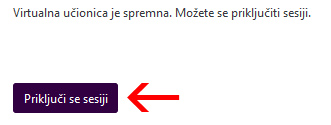
Slika. Priključi se sesiji
Potom kandidat/kandidatkinja i članovi povjerenstva trebaju odabrati ikonu mikrofona, što označava da su aktivni sudionici obrane.
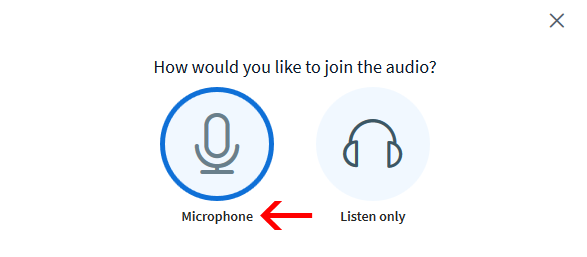
Slika. Odabir mikrofon / slušalice
Svi ostali sudionici (publika) trebaju odabrati ikonu slušalica (time dobivaju ulogu slušatelja).
Slijedi upit Internet preglednika (Google Chrome ili Mozilla Firefox) o tome žele li dati ovlasti udaljenom sustavu za korištenje mikrofona. Treba odgovoriti potvrdno na na taj upit.
Pri testu jeke (en. echo test) treba odabrati zeleni gumb/ikonu (YES).
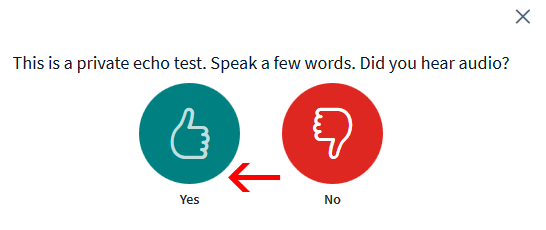
Slika Test jeke (en. echo test)
U tom trenutku sudionici su spojeni na online nastupno predavanje i moderator može s lijeve strane sučelja vidjeti ime i prezime svih prijavljenih. U ovoj situaciji moderatori su i članovi povjerenstva i kandidat/kandidatkinja. Ostali sudionici su slušatelji.
POSTAVLJANJE PREZENTACIJE
Kandidat/kandidatkinja tada treba postaviti prezentaciju klikom na ikonu “+” dolje lijevo na sučelju

Slika: Postavljanje prezentacije
i potom klikom na “Manage presentations“.
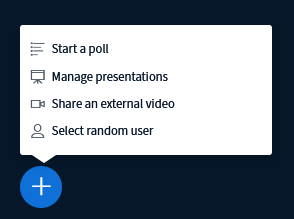
Nakon pronalaska prezentacije na računalu, potrebno je kliknuti na poveznicu unutar okvira “Drag files here to upload or browse for files“, pronaći željenu datoteku (prezentaciju) i odabrati je za postavljanje (en. upload). Potom je potrebno na vrhu stranice kliknuti na plavi gumb “Upload“.
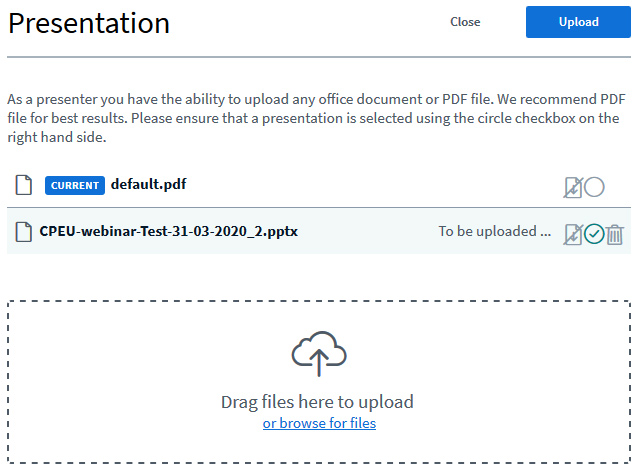
UKLJUČIVANJE KAMERE KANDIDATA / ČLANOVA POVJERENSTVA
U slučaju da povjerenstvo želi da kandidat/kandidatkinja odgovara uz video-prikaz, kandidat/kandidatkinja mora u traci na dnu sučelja omogućiti pristup svojoj kameri klikom na ikonu kamere.

Slika. Omogućavanje kamere
Video upute za korištenje aktivnosti BigBlueButton
Video upute kako se koristiti aktivnošću BigBlueButton su ovdje (napomena: ako nastupno predavanje neće biti snimano, preskočite samo taj dio uputa (o pokretanju snimanja, a ostali dijelovi vrijede za ovu namjenu):
